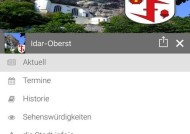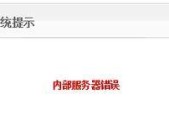乐视电视不连机顶盒如何连接wifi?操作步骤是什么?
- 数码产品
- 2025-04-19
- 60
- 更新:2025-04-09 02:15:01
乐视电视不连机顶盒如何连接wifi?操作步骤全面解析
随着智能电视的普及,乐视电视已经成为不少家庭的娱乐中心。但如果在使用过程中,您发现电视无法连接机顶盒上网,此时可能需要直接让电视连接到wifi网络中。本文将详细介绍乐视电视不通过机顶盒连接wifi的操作步骤,同时为您提供一些故障排除的技巧和常见问题解答。
操作步骤
步骤一:开启乐视电视并进入系统设置
将乐视电视的电源插上并打开。
使用乐视遥控器进入主界面。
点击“设置”选项,进入到系统设置界面。

步骤二:连接到无线网络
在系统设置中,找到“网络”或者“无线网络”选项并点击进入。
在无线网络菜单中,选择“WIFI连接”或者“无线连接”选项。
此时,电视会自动搜索可用的无线网络信号。
选择您家中的无线网络名称(SSID)进行连接。

步骤三:输入无线网络密码
在输入密码的界面,使用遥控器输入您家庭无线网络的密码。
注意核对密码是否正确,大小写、数字以及特殊字符都需要准确输入。
输入完毕后,点击“连接”按钮。
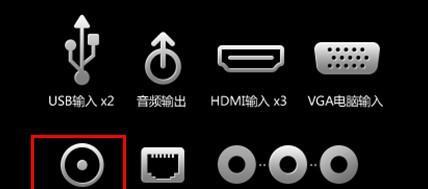
步骤四:确认连接状态
稍等片刻,电视会尝试连接到wifi网络。
如果连接成功,网络图标将显示在电视屏幕的右上角或者系统设置的相应位置。
此时您可以尝试打开浏览器或者其他网络应用,确认网络是否通畅。
常见问题解决
若电视显示连接失败,请检查您的无线网络密码是否输入错误,或者确认无线路由器是否正常工作。
如果无线信号强度弱,可以尝试将电视移至无线路由器附近,以增强信号质量。
有时候重启路由器或者电视也能解决连接问题。
如果以上步骤都无法解决,建议检查是否有系统更新或联系售后服务。
背景信息与实用技巧
背景信息
在早期的电视使用场景中,机顶盒是连接电视和网络的重要桥梁。然而,随着智能电视功能的增强,许多智能电视如乐视电视已内置了强大的网络连接能力,不再需要外接机顶盒也能直接连接到互联网,享受网络电视的便捷和丰富内容。
实用技巧
定期检查和更新您的电视系统,保持软件最新,有助于解决连接问题。
了解您电视型号的支持的wifi标准,例如支持802.11ac或更高标准的电视连接速度会更快。
设置强密码并且定期更换,可以提升您的网络安全。
通过以上步骤和技巧,您应该能够轻松地让乐视电视不依赖机顶盒直接连接到wifi网络。当您遇到任何连接上的难题时,可以参照本文提供的解决方案进行逐一排查,快速解决问题,享受智能电视带来的无限乐趣。